win10系统点关机关不了的图文技巧
发布时间:2019-02-28 16:08 作者:番茄花园官网 来源:www.winfanqie.comwin10系统有很多人都喜欢使用,我们操作的过程中常常会碰到win10系统点关机关不了的问题。如果遇到win10系统点关机关不了的问题该怎么办呢?很多电脑水平薄弱的网友不知道win10系统点关机关不了究竟该怎么解决?其实不难根据下面的操作步骤就可以解决问题1、首先点击“开始菜单”然后打开“运行”,然后输入“regedit”并点击确定进入注册表; 2、在“注册表编辑器”中依次展开“HKEY_CURREnT_UsER\Controlpanel\desktop”,接着在右侧找到名为“AutoEndTasks”的字符串值,并双击打开;就可以了。下面就有win10下载吧的小编就给朋友们介绍一下win10系统点关机关不了详细的操作步骤:
方法如下:
1、首先点击“开始菜单”然后打开“运行”,然后输入“regedit”并点击确定进入注册表;
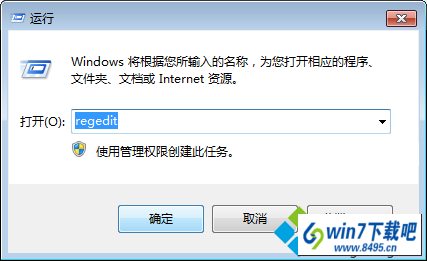
2、在“注册表编辑器”中依次展开“HKEY_CURREnT_UsER\Controlpanel\desktop”,接着在右侧找到名为“AutoEndTasks”的字符串值,并双击打开;
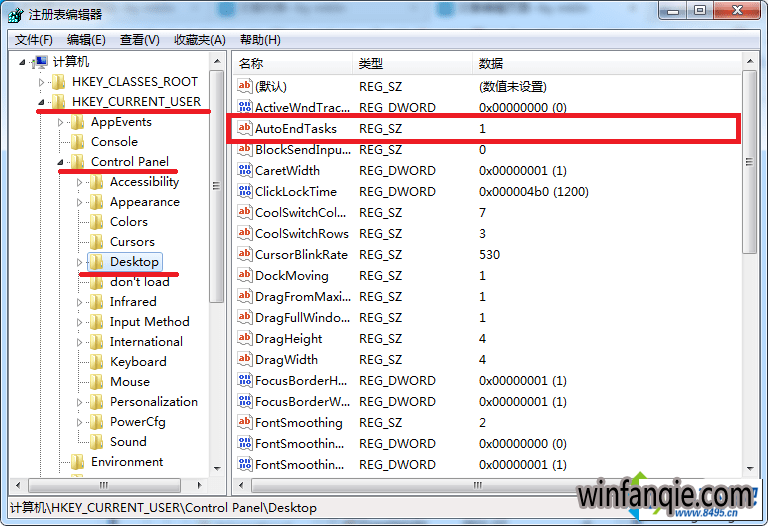
3、接着在“编辑字符串”对话框内,“数据数值(V)”修改为“1”,最后点击“确定”即可。
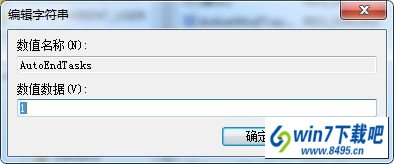
接下来开始菜单中的关机按钮又重新生效了,好了,关于win10系统无法关机的解决方法小编就介绍到这里了,希望能对大家有所帮助。
上述给大家介绍的就是win10系统点关机关不了的图文技巧了,纯净无毒免激活,笔记本之家全揽活。
上一篇:win10系统卡机的的方案介绍
















